Czy masz problemy z połączeniem kontrolera? Jesteś gotowy do gry, ale bez użycia kontrolera gra się kończy.
działa tylko jeden z moich airpodów

Nie jesteś jedynym graczem, który ma ten problem. DS4Windows został pierwotnie opracowany przez InhexSTER , następnie przejęty przez Elctrobrains. Później został odtworzony przez Jays2Kings . Teraz jest utrzymywany przez Ryochan7 . Możesz mieć starszą wersję z nieużywanymi już plikami. Jeden taki plik zawiera plik „Scarlett.Crush Productions Wirtualny kierowca autobusu” (ScpVBus) (pierwotnie opracowany dla SCP Toolkit i używany w DS4Windows) zostaje zastąpiony przez „Sterownik magistrali emulacji wirtualnego gamepada” (ViGEmBus) i „Biblioteki klienta wirtualnej emulacji gamepada” (ViGEmClient.)
Na szczęście rozwiązanie tego dylematu nie wymaga trudnego hackowania. Z tego artykułu dowiesz się, jak podłączyć kontroler i wrócić do grania.
DS4Windows nie wykrywa kontrolera w systemie Windows 11
Wielu użytkowników DS4Windows miało problemy z rozpoznaniem ich kontrolerów przez system Windows 11. DS4Windows został pierwotnie zaprojektowany dla systemu Windows 10, ale teraz obsługuje system Windows 11.
Jeśli nadal masz problemy z niewykrywaniem przez DS4Windows kontrolera PS4/PS5 w systemie Windows 11, być może masz zainstalowane stare sterowniki i biblioteki z poprzednich wersji DS4Windows lub innego oprogramowania kontrolera.
Odwiedź odpowiednie strony internetowe kontrolerów, aby uzyskać informacje o odinstalowaniu. Upewnij się również, że żadne inne oprogramowanie nie korzysta ze starych sterowników/bibliotek, ponieważ inne programy często z nich korzystają.
Innym częstym problemem jest to, że ostatnio zaktualizowany do Windowsa 11 .
Możesz wypróbować dwie metody rozwiązania problemu.
Czasami rozwiązaniem jest ponowne włączenie kontrolera. Aby to zrobić, wykonaj poniższe czynności:
- Zamknąć „DS4Windows” i odłącz kontroler od komputera.

- Kliknij prawym przyciskiem myszy „Menu Start systemu Windows” i wybierz „Uruchom”, aby otworzyć menu zachęty.

- Wpisz „devmgmt.msc” w polu i kliknij „Enter”.

- Z menu „Menedżer urządzeń” wybierz „Urządzenia interfejsu ludzkiego”.

- Kliknij prawym przyciskiem myszy „Kontroler do gier zgodny z HID” i wybierz „Wyłącz urządzenie”.

- Poczekaj chwilę, kliknij prawym przyciskiem myszy „Kontroler do gier zgodny z HID”, i wybierz „Włącz urządzenie”.

- otwarty „DS4Windows” i ponownie podłącz kontroler, a następnie sprawdź, czy został wykryty.

Jeśli nadal masz problemy z wykrywaniem kontrolera, możesz spróbować odinstalować i ponownie podłączyć kontroler DS4Windows. Aby dowiedzieć się, jak to zrobić, postępuj zgodnie z poniższymi instrukcjami:
- Upewnij się, że DS4Windows jest zamknięty, a kontroler jest odłączony.

- Otwórz menu podpowiedzi, klikając prawym przyciskiem myszy „Menu Start systemu Windows”.

- Wpisz „Panel sterowania” i naciśnij „Enter”.

- Znajdź „Sprzęt i dźwięk” i dotknij „Urządzenia i drukarki”.

- Podłącz ponownie „DS4Windows” kontroler do komputera. Ikona gamepada pojawi się na ekranie „Urządzenia i drukarki”. Kliknij prawym przyciskiem myszy 'Kontroler bezprzewodowy' lub cokolwiek mówi gamepad, a następnie wybierz 'Nieruchomości' z menu rozwijanego.
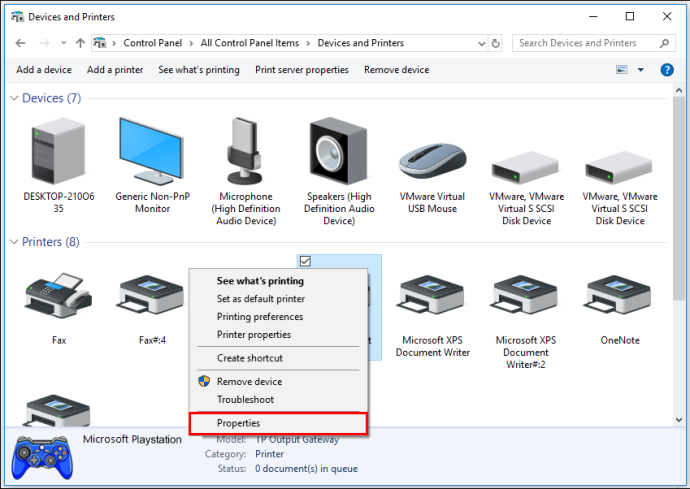
- Wybierz 'Sprzęt komputerowy' zakładkę i stuknij dwukrotnie „Kontroler do gier zgodny z HID”.
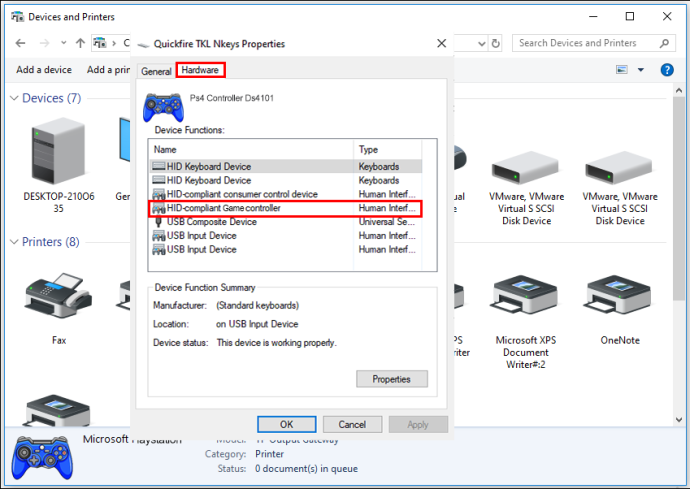
- Przełącz na 'Kierowca' kartę i stuknij „Odinstaluj urządzenie”.
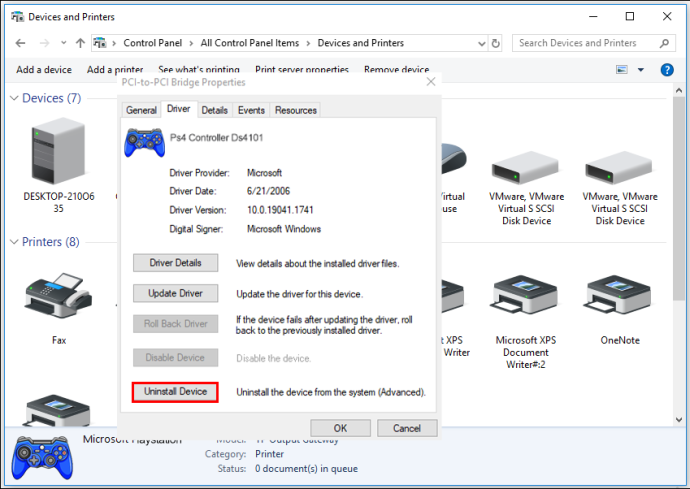
- otwarty „DS4Windows”. Twój kontroler powinien zostać teraz wykryty.

DS4Windows nie wykrywa kontrolera w systemie Windows 7
Nie jesteś jedyną osobą, która ma problem z wykrywaniem kontrolera przez system Windows 7. Na szczęście ten powszechny problem ma kilka różnych szybkich rozwiązań.
Istnieją dwa rozwiązania tego problemu. Pierwsza polega na ponownej instalacji sterownika DS4Windows, a druga na wyłączeniu i ponownym włączeniu kontrolera DS4. Jedna z dwóch opisanych poniżej metod powinna wystarczyć, aby wrócić do grania.
Aby dowiedzieć się, jak ponownie zainstalować sterownik DS4Windows, wykonaj następujące kroki:
- Odłącz kontroler od komputera i zamknij „DS4Windows”.

- Za pomocą narzędzia „Wyszukaj” wpisz „Panel sterowania” i naciśnij „Enter”.

- Wybierz opcję „Sprzęt i dźwięk”.
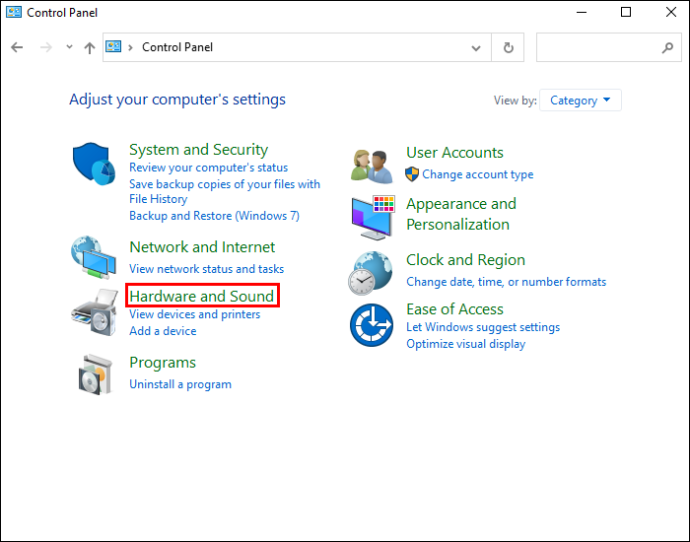
- Podłącz ponownie kontroler. Na ekranie pojawi się nowe wyskakujące okienko.

- Kliknij ikonę prawym przyciskiem myszy i wybierz „Właściwości”.
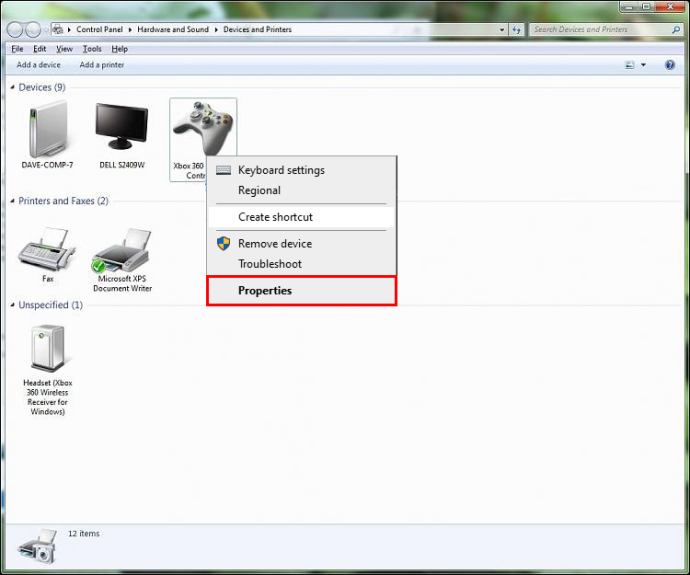
- Stuknij kartę „Sprzęt” i kliknij dwukrotnie „Kontroler gier zgodny z HID”.
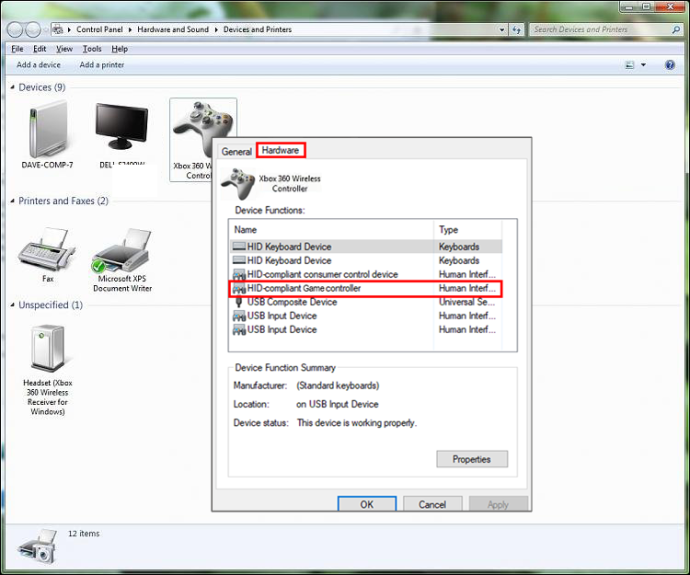
- Wybierz kartę „Sterownik” i kliknij dwukrotnie.
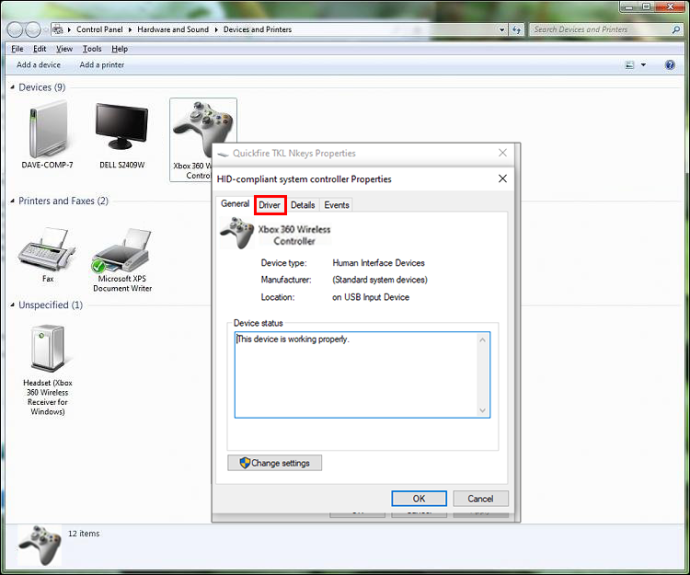
- Na karcie „Sterownik” wybierz „Odinstaluj urządzenie”.
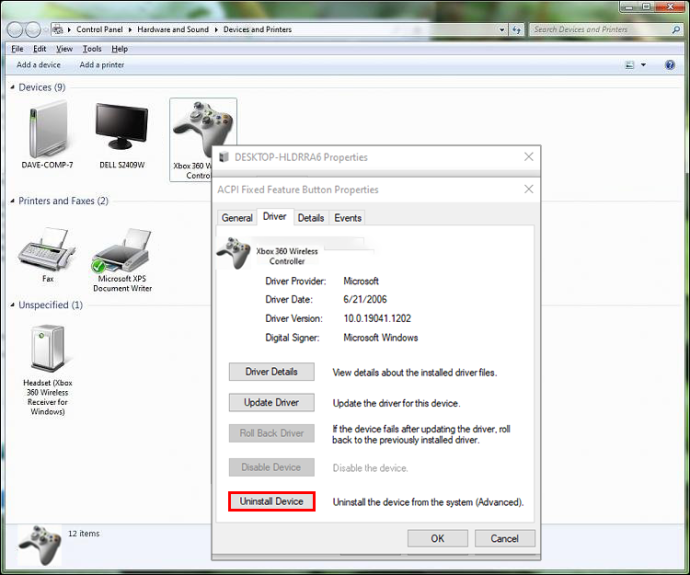
- Jeśli kontroler nie zostanie wykryty, uruchom ponownie komputer.
Jeśli ta metoda nie rozwiązała problemu, możesz wyłączyć i ponownie włączyć kontroler DS4. Aby to zrobić, wykonaj poniższe czynności:
jak grać w gry wii u na przełączniku
- Odłącz kontroler od komputera i zamknij DS4Windows.

- W „pasku wyszukiwania” wpisz 'Menadżer urządzeń' i kliknij, aby otworzyć.
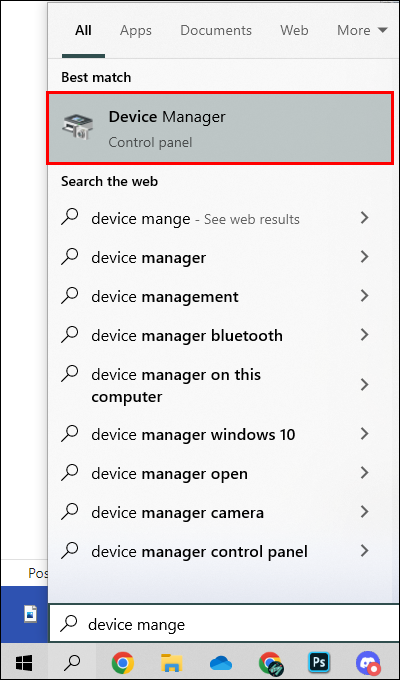
- Zlokalizuj i kliknij „Urządzenia interfejsu ludzkiego”.
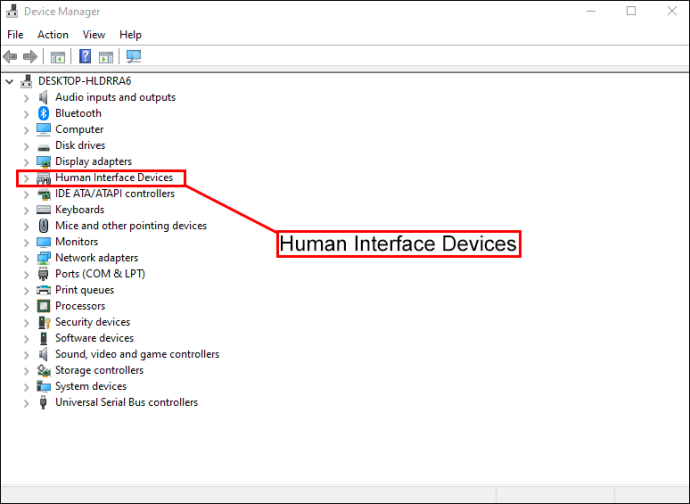
- Wybierać „Kontroler do gier zgodny z HID” Lub „Kontrolery dźwięku, wideo i gier”.
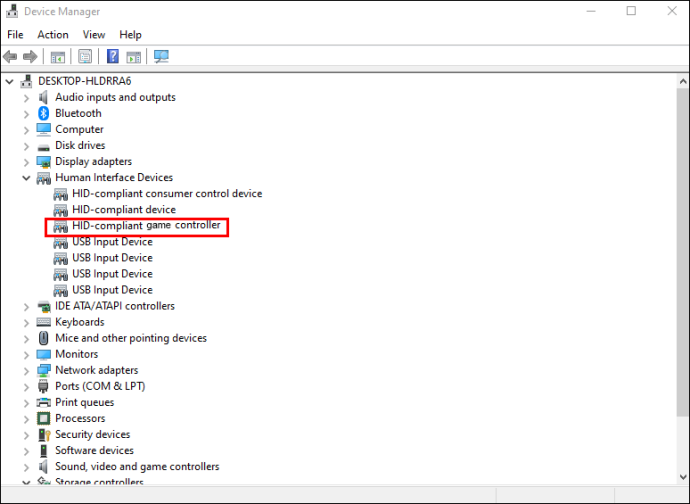
- Kliknij prawym przyciskiem myszy ten, który ma twój system i wybierz „Wyłącz urządzenie”.
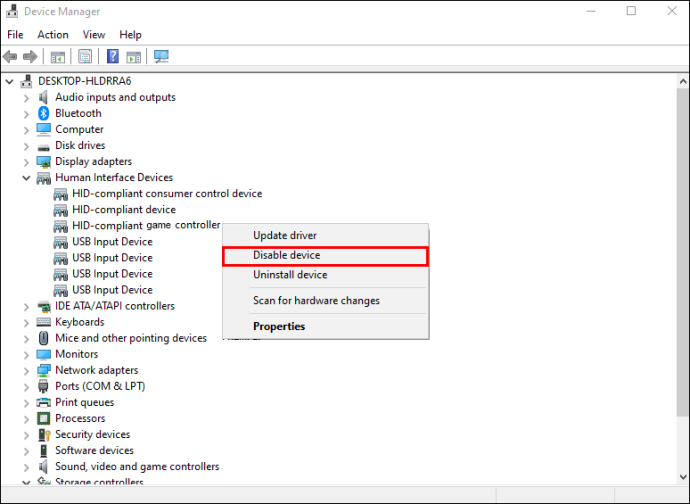
- Poczekaj chwilę, a następnie wybierz „Włącz urządzenie”.
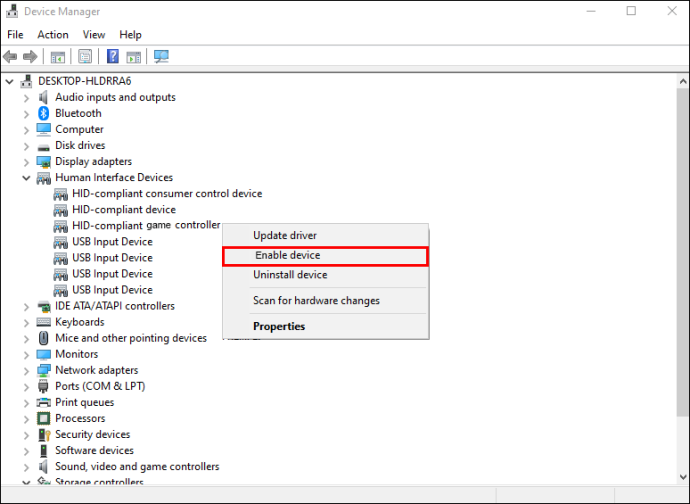
- Uruchom ponownie „DS4Windows”. Twój kontroler powinien zostać teraz wykryty.
DS4Windows nie wykrywa kontrolera PS5
Jeśli masz problemy z niewykrywaniem kontrolera PS5 przez DS4Windows, możesz zrobić kilka rzeczy. Najpierw możesz ponownie włączyć kontroler. Jeśli to nie pomoże, możesz odinstalować i ponownie podłączyć kontroler DS4Windows. Jedna z tych metod powinna załatwić sprawę i przywrócić Cię do grania.
Aby ponownie włączyć kontroler PS5, wykonaj następujące czynności:
- Odłącz kontroler od komputera i zamknij „DS4Windows”.

- Kliknij prawym przyciskiem myszy „Menu Start” systemu Windows i wybierz 'Uruchomić.'

- Typ 'devmgmt.msc' w oknie i naciśnij 'Wchodzić.'

- W „Menedżerze urządzeń” wybierz „Urządzenia interfejsu ludzkiego”.

- Kliknij prawym przyciskiem myszy „Kontroler do gier zgodny z HID” i kliknij „Wyłącz urządzenie”.

- Iść do „Kontroler do gier zgodny z HID” ponownie i wybierz „Włącz urządzenie”.

- Podłącz ponownie kontroler i otwórz „DS4Windows”. Sprawdź, czy kontroler został wykryty.

Jeśli twój kontroler PS5 nadal sprawia ci problemy, możesz także spróbować go odinstalować i ponownie podłączyć. Aby to zrobić, wykonaj poniższe czynności:
jak wyłączyć Asystenta Google na moim telefonie?
- Odłącz kontroler od komputera i zamknij DS4Windows.

- Kliknij prawym przyciskiem myszy „Menu startowe” i wybierz 'Uruchomić.'

- Typ 'Panel sterowania' w pudełku i naciśnij 'Wchodzić' lub kliknij 'OK.'

- Znajdź „Sprzęt i dźwięk” i kliknij „Wyświetl urządzenia i drukarki”.

- Podłącz ponownie „DS4Windows” kontroler do komputera.

- Na ekranie „Urządzenia i drukarki” pojawi się ikona gamepada. Kliknij go prawym przyciskiem myszy i wybierz 'Nieruchomości' z menu rozwijanego.

- Wybierz 'Sprzęt komputerowy' kartę i kliknij dwukrotnie „Kontroler do gier zgodny z HID”.

- Przełącz na 'Kierowca' zakładkę i wybierz „Odinstaluj urządzenie”.

- Początek „DS4Windows”. Twój kontroler powinien zostać teraz wykryty.

- Odłącz kontroler i wyłącz „DS4Windows”.

- Kliknij prawym przyciskiem myszy „Menu startowe”.

- Typ 'Panel sterowania' w pudełku i naciśnij 'Wchodzić.'

- Znajdź „Sprzęt i dźwięk” i kliknij „Wyświetl urządzenia i drukarki”.

- Podłącz ponownie kontroler DS4Windows.

- Na ekranie „Urządzenia i drukarki” pojawi się ikona gamepada. Kliknij prawym przyciskiem myszy „Kontroler bezprzewodowy PS5” lub cokolwiek tam jest napisane, i wybierz 'Nieruchomości.'

- Kliknij 'Sprzęt komputerowy' kartę i kliknij dwukrotnie plik „Kontroler do gier zgodny z HID” funkcjonować.

- Przełącz na 'Kierowca' zakładka i wybierz „Odinstaluj urządzenie”.

- Początek „DS4Windows”. Twój kontroler powinien zostać teraz wykryty.
DS4Windows nie wykrywa kontrolera przez Bluetooth
Jeśli masz problemy z tym, że DS4Windows nie wykrywa twojego kontrolera przez Bluetooth, nie jesteś jedyny. Na szczęście możesz wypróbować kilka rzeczy, aby rozwiązać ten problem. Możesz upewnić się, że Twój komputer ma włączoną funkcję Bluetooth i przełączyć przełącznik lub usunąć urządzenie i dodać je z powrotem.
Aby sparować kontroler z Bluetooth, wykonaj następujące czynności:
- Kliknij „Menu startowe” i wybierz „Ustawienia”.
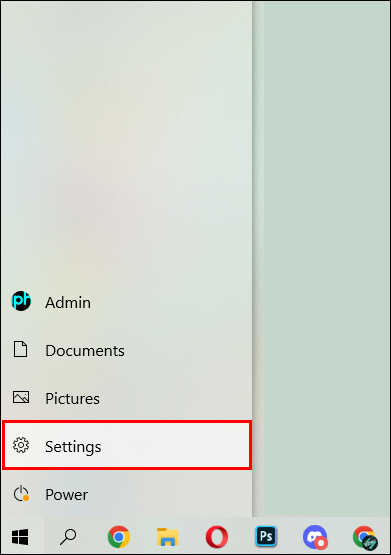
- Wybierać 'Urządzenia' i wtedy „Bluetooth i inne urządzenia”.
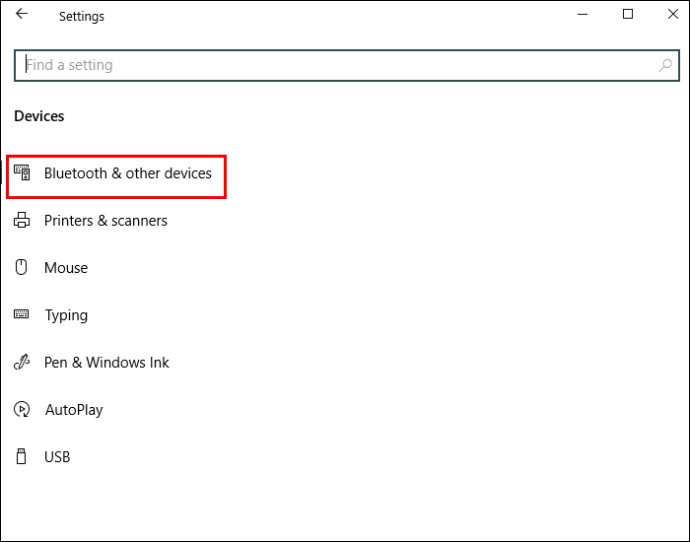
- Upewnij się, że „Bluetooth” jest włączony. Wyłącz go, a następnie włącz ponownie, aby go odświeżyć.
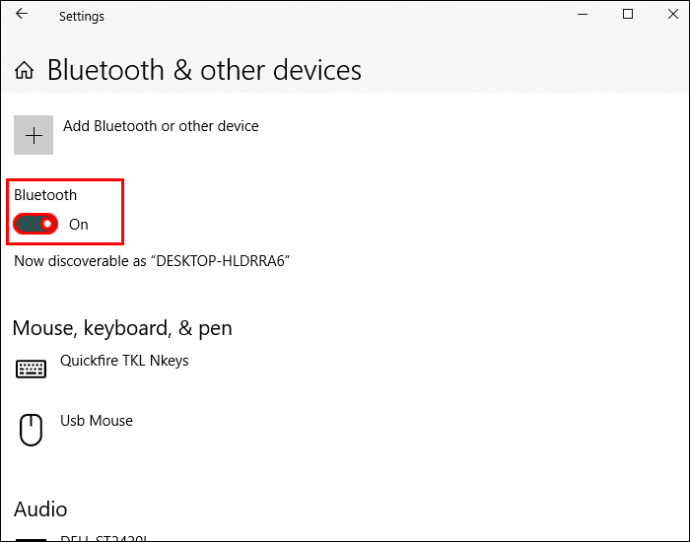
- Włącz kontroler.

- wciśnij „PlayStation+Udostępnij” przyciski na kontrolerze, aż jego kontrolki zaczną migać.

- Twój komputer powinien teraz połączyć się z kontrolerem.
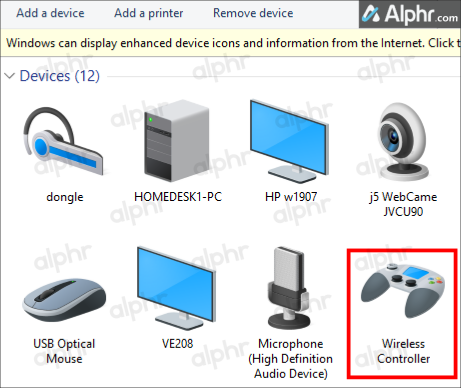
Aby usunąć i dodać kontroler Bluetooth, wykonaj te czynności:
- Uruchom ponownie komputer i upewnij się, że kontroler jest naładowany w co najmniej 10%.
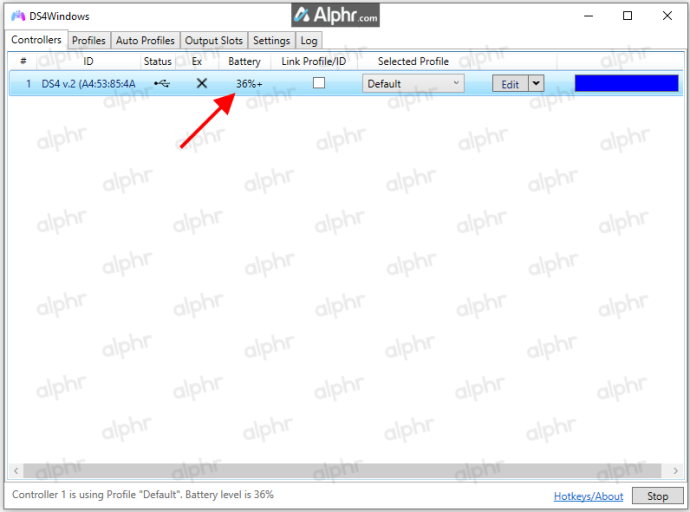
- Używając 'Uruchomić' narzędzie, wpisz 'Panel sterowania' i naciśnij 'Wchodzić' lub kliknij 'OK.'

- Zlokalizuj i kliknij „Wyświetl urządzenia i drukarki”.
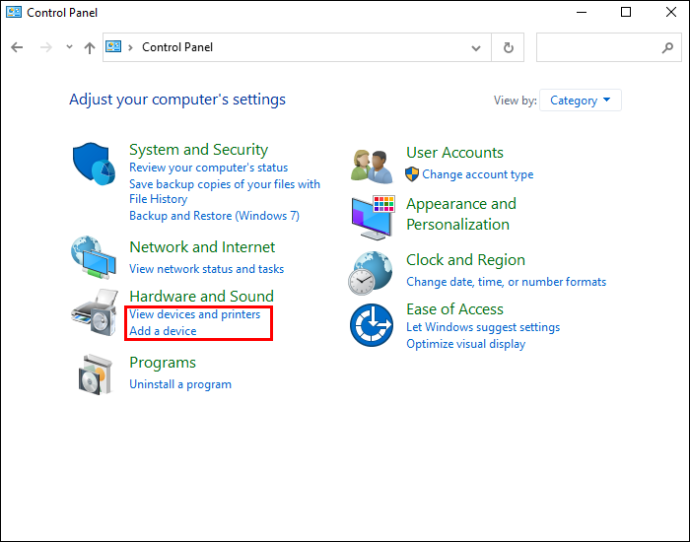
- Znajdź „Kontroler Bluetooth PS4”, kliknij prawym przyciskiem myszy i wybierz „Usuń urządzenie”, a następnie „Tak”.
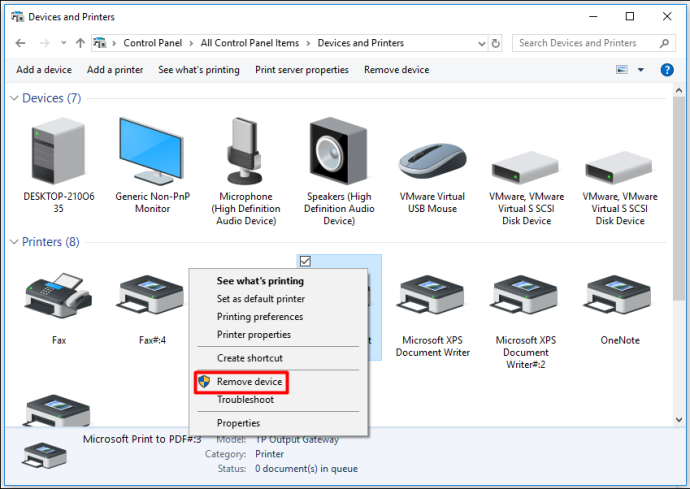
- Początek „DS4Windows” i wybierz „Ustawienia” patka.
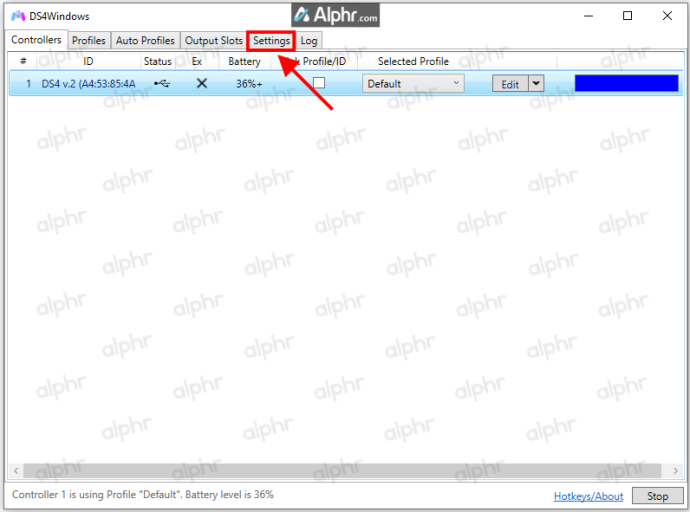
- Uzyskiwać „Ukryj kontroler DS4” i kliknij „Konfiguracja kontrolera/sterownika”.
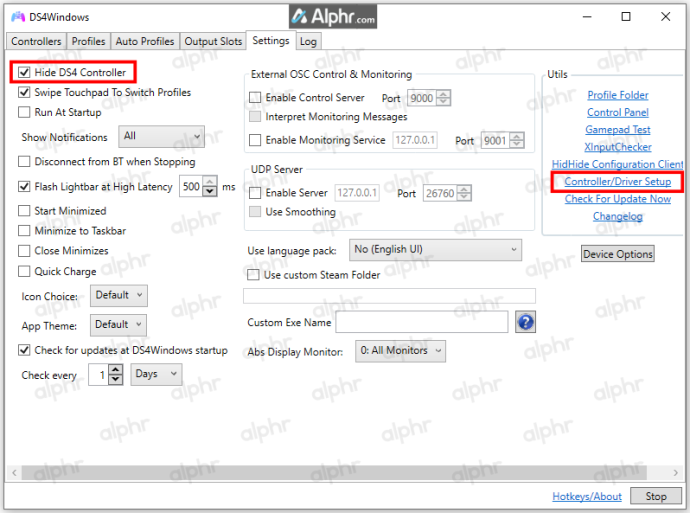
- Wybierać „Ustawienia Bluetooth” w „Konfiguracja kontrolera/sterownika” okno.
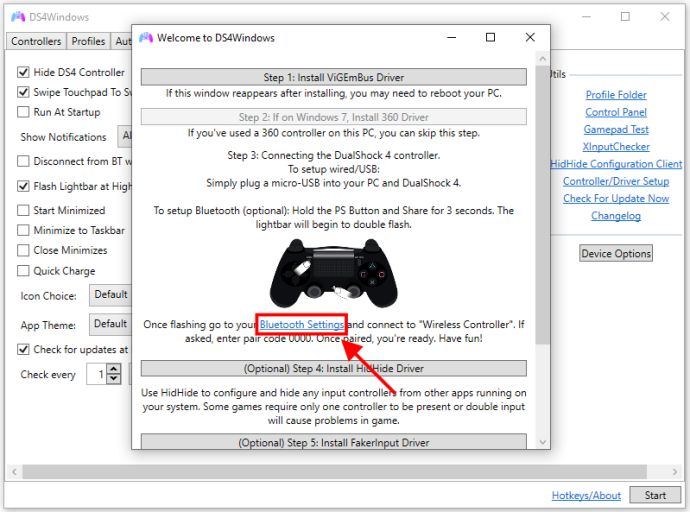
- Naciskaj przyciski „PlayStation+Share” za pomocą kontrolera, aż lampki zaczną migać.

- Twój kontroler powinien zostać teraz wykryty.
Spraw, by kontroler został wykryty i wróć do gier
To może być frustrujące, gdy DS4Windows nie wykrywa twojego kontrolera. Czasami wszystko, czego potrzeba, to odinstalowanie i ponowne podłączenie. Być może rozwiązaniem było po prostu wyłączenie i włączenie ustawień Bluetooth lub ponowne sparowanie kontrolera.
Czy miałeś problemy z DS4Windows i kontrolerem do gier? Czy korzystałeś z metod opisanych w tym artykule? Daj nam znać w sekcji komentarzy poniżej.









